C# DLL에서 Win32 C/C++처럼 dllexport 함수를 제공하는 방법
예전에 트윗으로 한번 소개해 드렸는데, .NET DLL에서도 Win32 C/C++에서 그랬던 것처럼 함수를 export시키는 것이 가능합니다. 아래의 글에 대한 덧글을 보면,
Is is possible to export functions from a C# DLL like in VS C++?
; http://stackoverflow.com/questions/4818850/is-is-possible-to-export-functions-from-a-c-sharp-dll-like-in-vs-c
IL 언어 자체에서도 .export 지시자를 통해 이 작업이 가능하기 때문에 ildasm.exe/ilasm.exe의 조합으로 처리할 수 있습니다. 물론 그렇게 하면 좀 복잡한데, 다행히 이 작업을 쉽게 만들어 둔 확장이 있습니다.
Unmanaged Exports
; https://sites.google.com/site/robertgiesecke/Home/uploads/unmanagedexports
Unmanaged Exports (DllExport for .Net) 1.2.7
; https://www.nuget.org/packages/UnmanagedExports
그래서 사용 방법이 매우 쉽습니다.
예를 하나 들어볼까요? ^^ 일단 다음과 같이 간단한 C# DLL 프로젝트를 만들고,
using System.Windows.Forms;
public class Class1
{
public static void DllRegisterServer()
{
MessageBox.Show("Test is GOOD!");
}
}
NuGet 콘솔(Tools / NuGet Package Manager / Package Manager Console)을 이용해 다음의 명령으로 Unmanaged Exports를 추가합니다.
Install-Package UnmanagedExports
그럼 다음과 같은 노란색 경고 메시지가 눈에 띕니다.
The project 'ClassLibrary1' has no platform target. Only x86 or x64 assemblies can export functions.
export를 해야 하기 때문에 x86, x64에 대한 명시적인 구분을 해야 한다는 것입니다. 현재 DLL 프로젝트가 "AnyCPU"로 되어 있기 때문에 이를 "x86" (또는 x64)로 바꿔줍니다.
이렇게 Unmanaged Exports 도구가 설치되었으므로 이제 여러분이 원하는 C# static 메서드를 export 시킬 수 있습니다.
using System.Runtime.InteropServices;
using System.Windows.Forms;
using RGiesecke.DllExport;
public class Class1
{
[DllExport("DllRegisterServer", CallingConvention = CallingConvention.StdCall)]
public static void DllRegisterServer()
{
MessageBox.Show("Test is GOOD!");
}
}
빌드하고, 해당 C# DLL 파일을 depends.exe 등의 도구로 확인을 해보겠습니다.
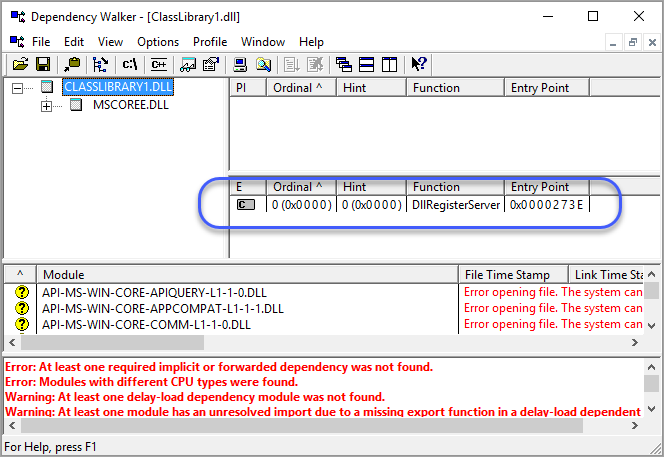
오~~~! 훌륭합니다. ^^
예제에서 export시킨 DllRegisterServer는 regsvr32.exe가 호출해줄 수 있는 바로 그 함수의 signature입니다. 따라서, 명령행에서 다음과 같이 호출해 볼 수도 있습니다.
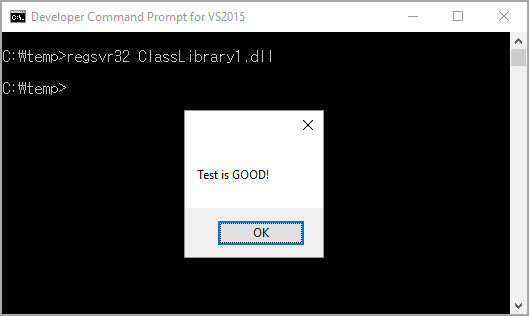
(
첨부한 파일은 이 글의 예제 코드를 포함합니다.)
[이 글에 대해서 여러분들과 의견을 공유하고 싶습니다. 틀리거나 미흡한 부분 또는 의문 사항이 있으시면 언제든 댓글 남겨주십시오.]